In diesem Bereich können Sie die Anzeige von Benachrichtigungen von Dr.Web Agent für Windows konfigurieren.
Desktop-Benachrichtigungen
Aktivieren Sie diese Option, um Benachrichtigungen als Popupfenster oberhalb des Symbols von Dr.Web ![]() im Windows-Infobereich angezeigt zu bekommen.
im Windows-Infobereich angezeigt zu bekommen.
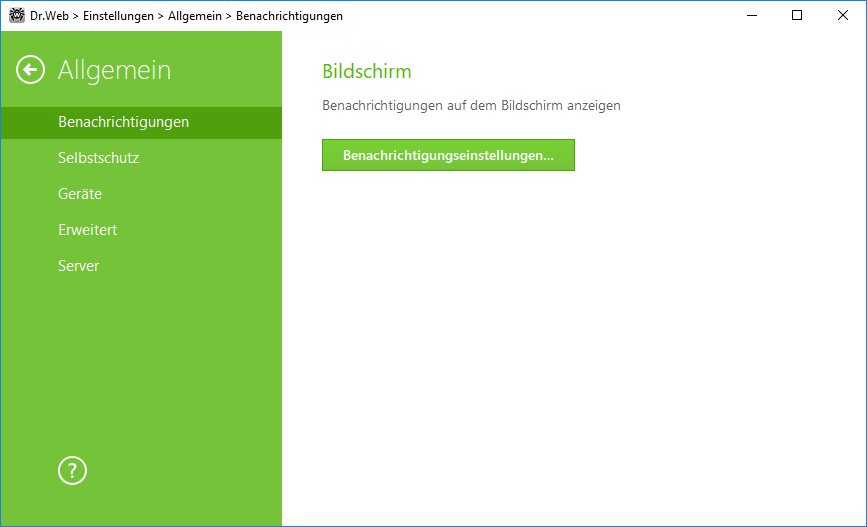
Abbildung 12: Konfigurieren der Benachrichtigungen
Benachrichtigungsparameter
1.Klicken Sie auf die Schaltfläche Benachrichtigungseinstellungen.
2.Wählen Sie die Benachrichtigungen aus, die Sie erhalten wollen.Aktivieren Sie die Kontrollkästchen neben den Benachrichtigungstypen, die angezeigt werden sollen. Wollen Sie keine Benachrichtigungen über eines der Ereignisse erhalten, deaktivieren Sie das entsprechende Kontrollkästchen.
Benachrichtigungstyp |
Beschreibung |
|---|---|
Eine Bedrohung wurde erkannt |
Benachrichtigungen über Bedrohungen, die von SpIDer Guard und SpIDer Gate erkannt werden. Die Benachrichtigungen sind standardmäßig aktiviert. |
Kritisch |
Kritische Benachrichtigungen über folgende Ereignisse: •Es wurden Verbindungen gefunden, die auf eine Antwort von der Firewall warten. •Ihr Benutzername und Passwort werden bereits für die Verbindung mit dem Zentralschutz-Server verwendet. Die Benachrichtigungen sind standardmäßig aktiviert. |
Wichtig |
Wichtige Benachrichtigungen über folgende Ereignisse: •Zeitlimit für die Nutzung des Rechners wird bald erreicht. •Das Gerät ist gesperrt. •Unbefugte Änderung des Systemdatums und der Systemzeit wurde verhindert. •Zugriff auf das geschützte Objekt wurde vom Präventivschutz verweigert. •Virendatenbanken sind nicht mehr aktuell (im Mobilmodus). Die Benachrichtigungen sind standardmäßig aktiviert. |
Geringfügig |
Geringfügige Benachrichtigungen über folgende Ereignisse: •Aktualisierung ist abgeschlossen. •Fehler beim Update. •Internet-Zeitlimit wird bald erreicht. •URL wurde von Office Control gesperrt. •URL wurde von SpIDer Gate gesperrt. •Zugriff auf ein geschütztes Objekt wurde von Office Control gesperrt. •Administrator des Antivirus-Netzwerks hat Ihren Rechner scannen lassen. •Zeitgesteuerte Prüfung Ihres Rechners wird momentan ausgeführt. •Überprüfung Ihres Rechners ist abgeschlossen. Die Benachrichtigungen sind standardmäßig deaktiviert. |
3.Legen Sie bei Bedarf zusätzliche Einstellungen für die Anzeige der Desktop-Benachrichtigungen fest:
Kontrollkästchen |
Beschreibung |
|---|---|
Benachrichtigungen nicht im Vollbildmodus anzeigen |
Benachrichtigungen bei der Arbeit mit Programmen im Vollbildmodus (beim Abspielen von Videos, Anzeigen von Bildern usw.). Deaktivieren Sie dieses Kontrollkästchen, damit die Benachrichtigungen immer angezeigt werden. |
Benachrichtigungen der Firewall in einem separaten Fenster im Vollbildmodus anzeigen |
Anzeige von Firewall-Benachrichtigungen im separaten Fenster bei der Arbeit mit Programmen im Vollbildmodus (Spiele, Videos usw.). Wenn diese Option deaktiviert ist, werden Benachrichtigungen im gleichen Fenster angezeigt, in dem das Programm im Vollbildmodus ausgeführt wird. |
Benachrichtigungen über einige Ereignisse gehören nicht den oben aufgeführten Gruppen und werden dem Benutzer immer angezeigt: •Installation wichtiger Updates, die einen Neustart erfordern. •Neutralisierung von Bedrohungen erfordert einen Neustart des Rechners. •Die Aktivierung bzw. Deaktivierung des Hypervisors erfordert einen Neustart. •Bestätigungsaufforderung, wenn ein Prozess versucht, ein Objekt zu modifizieren. •Benachrichtigungen vom Administrator des Zentralschutz-Servers. |